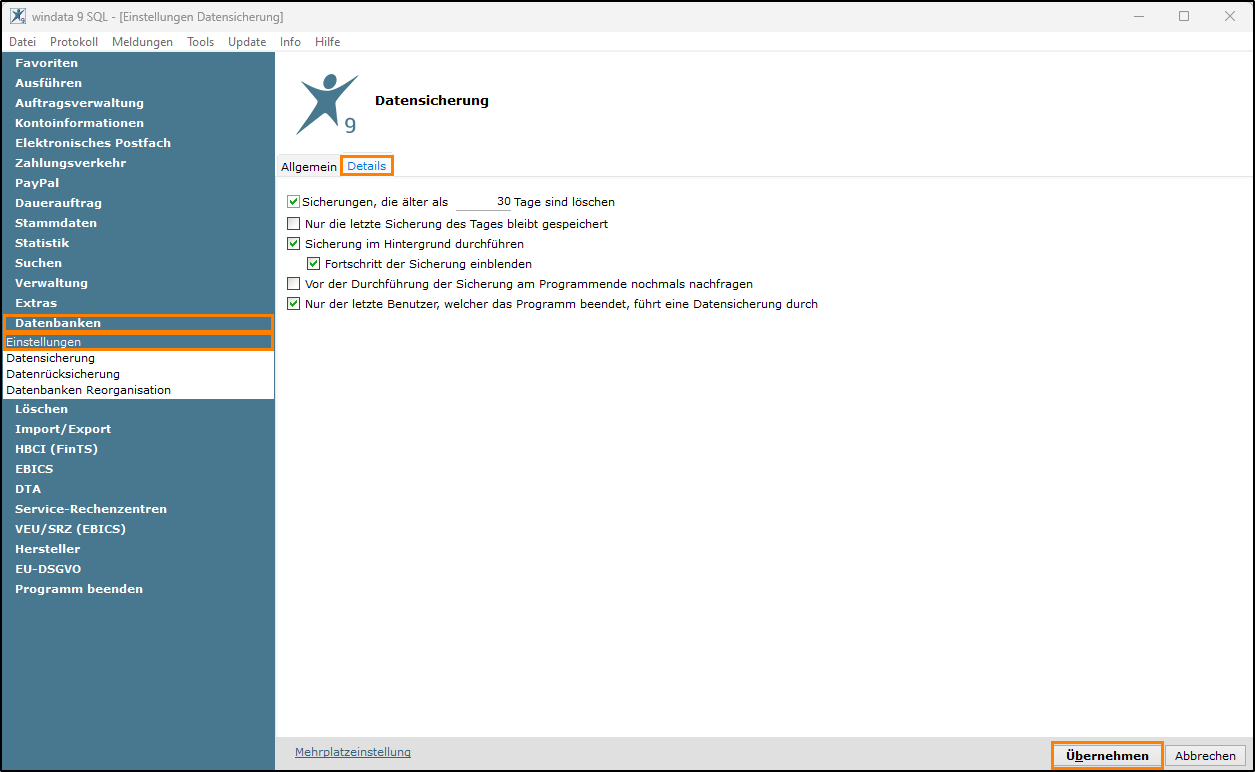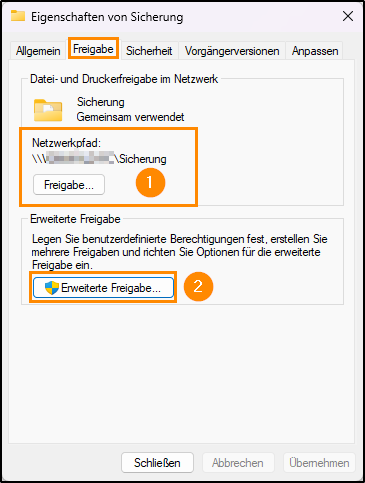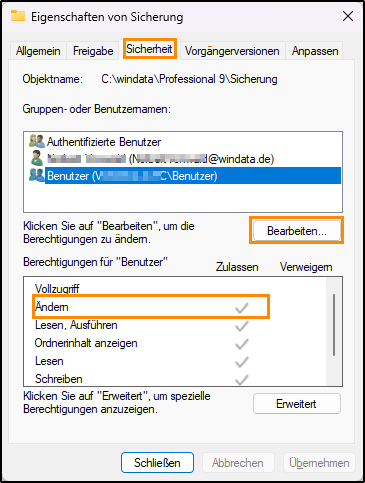Datensicherung
Aus windata WIKI
(Weitergeleitet von Sicherung)Definition
Eine Datensicherung in windata professional 9 SQL umfasst alle eingepflegten Daten zum Zeitpunkt der Durchführung der Sicherung. Sie erfolgt nach Mandanten (Datenbanken) getrennt, d.h. jeder Mandant (Datenbank) muss separat gesichert werden.
Die Datensicherung beinhaltet:
- alle Stammdaten (Auftraggeber, Zahlungspflichtige, -empfänger, HBCI- / EBICS-Kontakte usw.)
- alle Kontoinformationen (Kontoumsätze, Zahlungen, Auswertungen, Statistiken usw.)
Die Datensicherung beinhaltet nicht:
- Persönliche Einstellungen (Favoriten, Anordnung von Fenstern etc.)
- HBCI oder EBICS Schlüsseldateien
Wichtig: HBCI- oder EBICS- Schlüsseldateien müssen von separat gesichert werden.
Eine windata professional 9 SQL Datensicherung enthält immer die vorhergehende Sicherung und damit die gesamte Historie.
Sie kann sowohl manuell und/oder mit Beenden des Programms erzeugt werden. Unter "Details" können Automatismen festgelegt werden, z.B. wer eine Datensicherung startet oder wann alte Sicherungen gelöscht werden.
Voraussetzungen
- Aktives Verzeichnis zur Speicherung der windata professional 9 SQL-Sicherung.
- IT-Administratoren beachten bitte die „Wichtigen Hinweise für IT-Administratoren“
Einstellungen - Allgemein
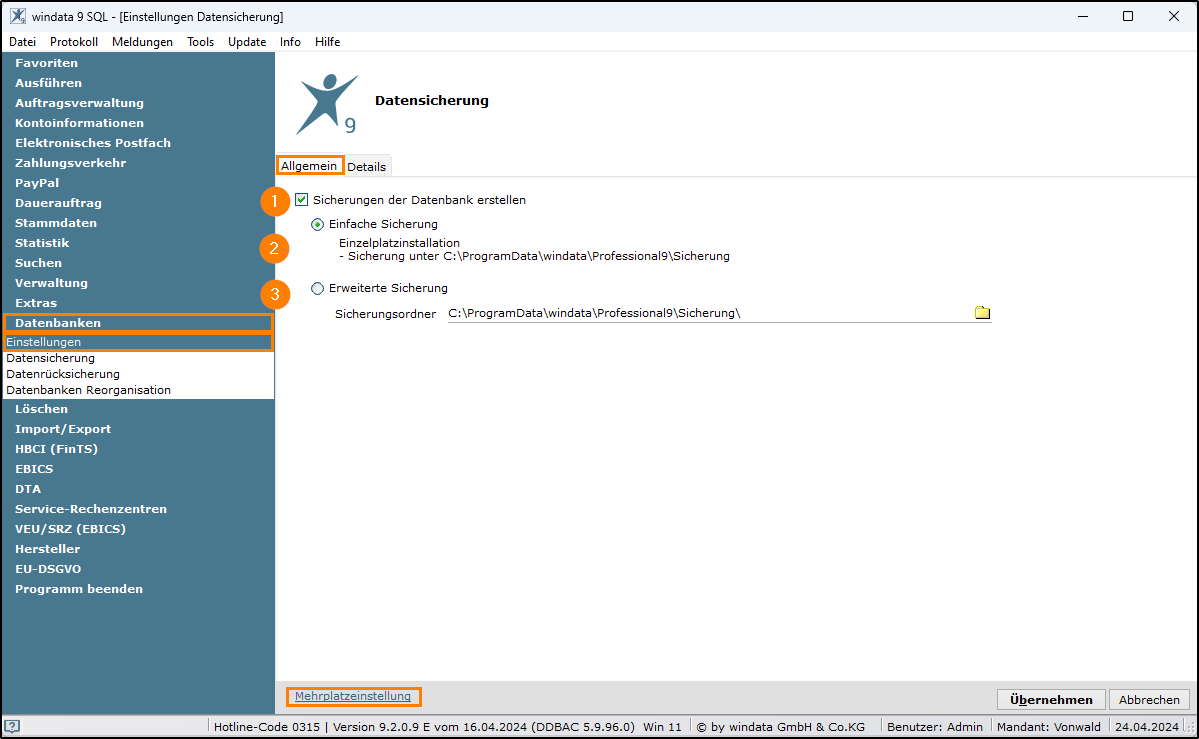
(1) Markieren, wenn generell Sicherungen erstellt werden sollen.
(2) Einfache Sicherung: empfohlen bei Einzelplatzinstallationen. Das voreingestellte Sicherungsverzeichnis lautet: C:\ProgramData\windata\Professional9\Sicherung\
(3) Erweiterte Sicherung: Das Datensicherungsverzeichnis kann frei gewählt werden. Der Eintrag des Dateipfades erfolgt manuell oder über das gelbe Ordnersymbol.
Bei Mehrplatzinstallationen erfolgt die Angabe des Dateipfades unbedingt als UNC-Pfad (Netzwerkadresse ohne Laufwerksbuchstaben).
Bitte beachten: Erfolgt die Wahl des Datensicherungsverzeichnisses innerhalb des windata Programmverzeichnisses, würde dieses bei einer späteren Programmdeinstallation ebenso entfernt.
Bei Mehrplatzinstallation ist die Angabe als UNC-Pfad zwingend. Beispiel: "\\PC-NAME\Sicherungsverzeichnis"
(4) Mehrplatzeinstellung: ⚠ für IT-Administratoren und Mehrplatzinstallationen
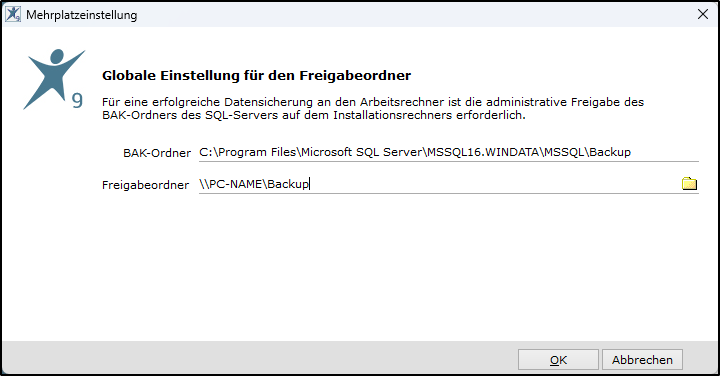
„BAK-Ordner“ bezeichnet das aktuelle Verzeichnis, in welchem die SQL-Datenbanksicherungen (*.BAK) erstellt werden.
„Freigabeordner“ bezeichnet die entsprechend zugehörige Netzwerk-Freigabe, welche durch einen IT-Administrator eingerichtet werden muss.
Siehe auch: Freigaben und Berechtigungen
Bei Mehrplatzinstallation ist die Angabe als UNC-Pfad zwingend. Beispiel: "\\PC-NAME\Backup"
Einstellungen - Details
Sofern aktiviert, werden Sicherungen generell beim Beenden von windata professional 9 SQL durchgeführt.
Sicherungen, die älter als ____ Tage sind, löschen
Angabe der Löschfrist für ältere Sicherungen in Tagen. Keine Markierung bedeutet ohne Löschfrist.
Nur die letzte Sicherung des Tages bleibt gespeichert
Es verbleibt nur die Sicherung des letzten Benutzers, welcher windata professional beendet hat im Sicherungsverzeichnis. Diese Einstellung löscht die untertägig durchgeführten Sicherungen aller anderen Benutzer und vermeidet eine unnötige Anzahl an Sicherungsdateien.
Sicherung im Hintergrund durchführen
Wird die Sicherung im Hintergrund durchgeführt, erfolgt kein Dialog.
Fortschritt der Sicherung einblenden
Das Einblenden des Fortschritts zeigt an, wann die Sicherung erfolgreich beendet ist.
Vor der Durchführung der Sicherung am Programmende nochmals nachfragen
Wir empfehlen grundsätzlich nach Programmende eine Sicherung auszuführen.
Nur der letzte Benutzer, welcher das Programm beendet, führt eine Datensicherung durch
Sind mehrere Benutzer im Programm angemeldet, erfolgt erst dann eine Datensicherung, wenn der letzte Benutzer das Programm beendet. Diese Einstellung kann in Mehrplatzlösungen genutzt werden, um vielfache Datensicherungen zu vermeiden.
Datensicherung
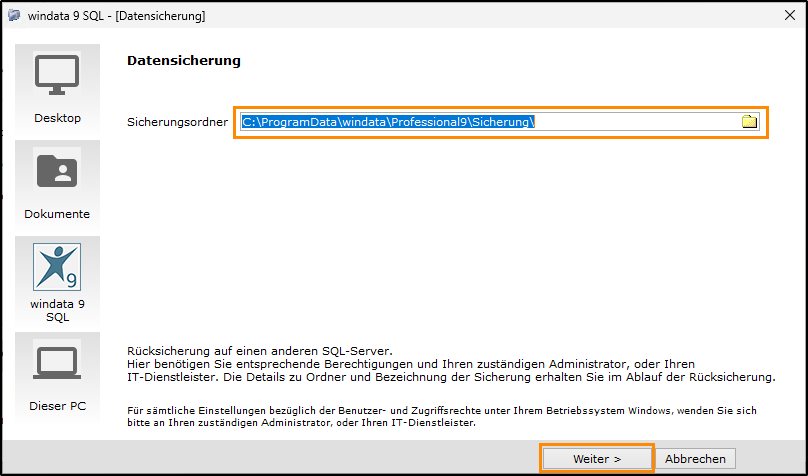
Ermöglicht eine manuell ausgelöste Datensicherung in den bereits hinterlegten oder einen individuell gewünschten Sicherungspfad.
Bitte beachten: wird die manuelle Sicherung, z.B. für eine Neuinstallation (Wechsel des Betriebssystems) durchgeführt, empfehlen wir ein Sicherungsverzeichnis außerhalb des aktuellen windata Programmverzeichnisses.
Datenrücksicherung
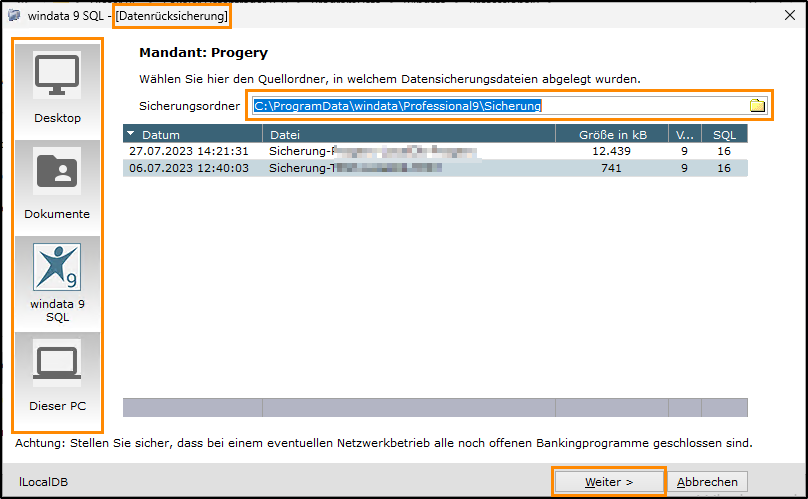
Eine Datenrücksicherung stellt einen Datenbestand von windata professional 9 SQL wieder her. Dies wird notwendig bei:
- Neuinstallation von windata professional 9 SQL
- Serverwechsel bei Mehrplatzinstallationen
- Wiederherstellung eines vorhergehenden Datenbestandes
Das Fenster zeigt im angegebenen Verzeichnis alle verfügbaren Sicherungen nach Datum absteigend sortiert (neu ist oben), ggf. ist das Verzeichnis zu wechseln.
Nach Klick auf „Weiter“ wird die Datenrücksicherung durchgeführt und per Erfolgsmeldung quittiert.
Datenbanken Reorganisation
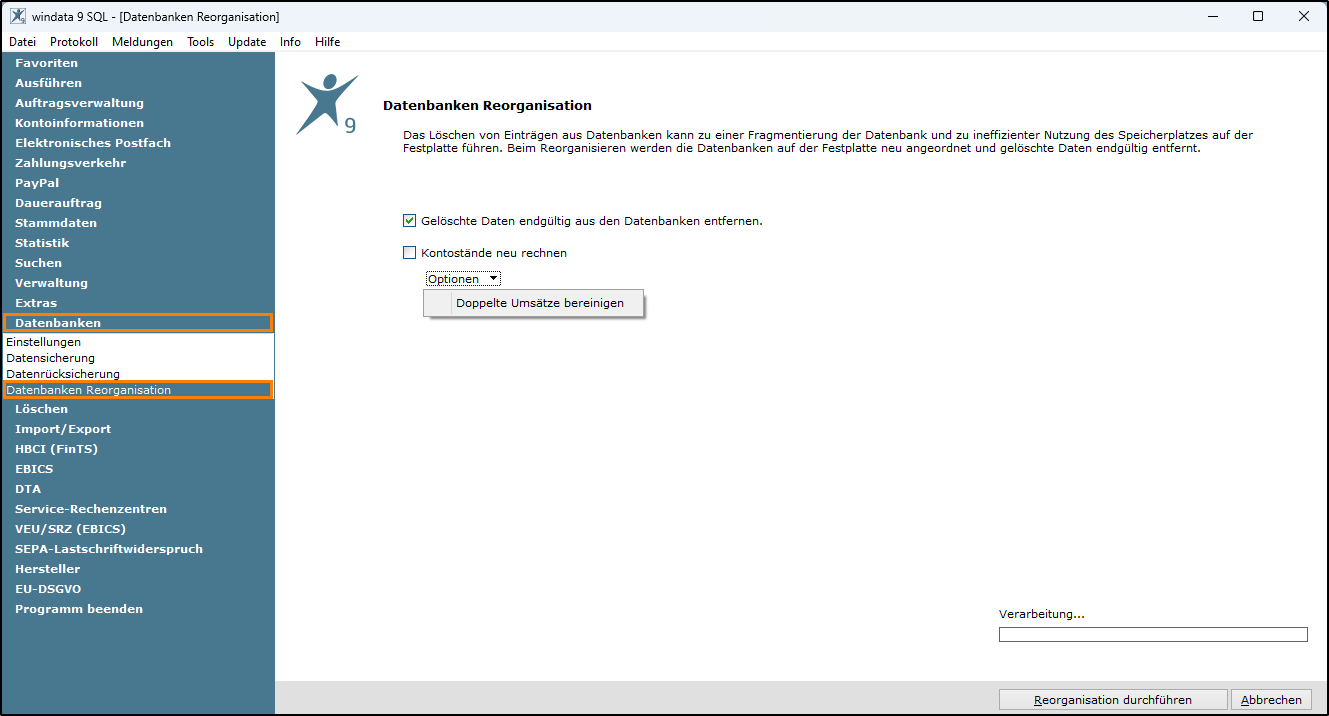
Beim Reorganisieren werden die Datenbanken neu angeordnet und gelöschte Dateien endgültig entfernt, da das Löschen von Einträgen möglicherweise zu einer Fragmentierung der Datenbestände geführt hat. Dadurch wird der Speicherplatz ineffizient genutzt.
Falls doppelte Umsätze aufgetreten sind und keine andere Maßnahme, wie ein historischer Abruf, diese Thematik gelöst hat, kann die Option "Doppelte Umsätze bereinigen" helfen.
Weitere Mandanten sichern
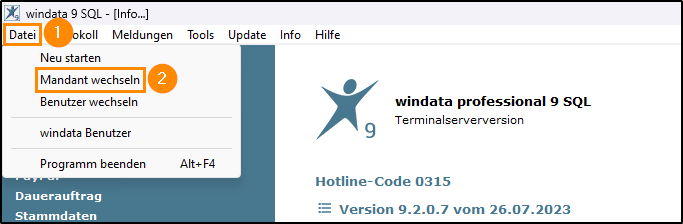
Datensicherungen und Einstellungen zu Datensicherungen erfolgen grundsätzlich pro Mandant / Datenbank. Dies gilt auch für Datenrücksicherungen. Einen Mandantenwechsel ist schnell über „Datei > Mandant wechseln“ möglich.
Hinweis: In windata professional 9 SQL gibt es die Option der internen Mandantenverwaltung. In der internen Mandantenverwaltung kann genau festgelegt werden, welcher Benutzer in welchen Mandanten arbeiten kann. Ein Mandantenwechsel ist nicht erforderlich, es erfolgt nur eine Gesamtdatensicherung.
Wichtige Hinweise für IT-Administratoren
Während einer manuellen Datensicherung sowie einer Datenrücksicherung darf kein windata professional 9 SQL-Benutzer angemeldet sein.
Ablauf windata Datensicherung
1. Der Benutzer aktiviert die Datensicherung beim Beenden von windata professional 9 SQL.
2. Der SQL-Server erstellt eine Datenbanksicherung des aktuellen Mandanten (Datenbank) in das Standardverzeichnis „C:\Program Files\Microsoft SQL Server\MSSQL14.WINDATA\MSSQL\Backup“.
3. windata professional 9 SQL erstellt eine Steuerdatei im (selbst) festgelegten Sicherungsverzeichnis. (Inhalt: Dateipfadangabe zur Datenbanksicherung)
4. windata professional 9 SQL überträgt die Datenbanksicherung aus dem o.a. Standardverzeichnis in das festgelegten Sicherungsverzeichnis.
5. Datenbanksicherung und Steuerdatei werden zur windata Sicherung *.windata9s im festgelegten Sicherungsverzeichnis zusammengeführt.
Dauerhafte Sicherstellung einer erfolgreichen Datensicherung
Veränderungen in der IT-Landschaft, im Betriebssystem oder in windata professional 9 SQL durch Updates, veränderte Hardware etc., können unbemerkt die getroffenen Einstellungen für Datensicherungen beeinflussen. Kontrollieren Sie daher regelmäßig die Einstellungen in windata professional 9 SQL (pro Mandant/Datenbank) und prüfen Sie die Speicherkapazität für Backups im SQL-Standardverzeichnis.
Die in windata professional 9 SQL getroffenen Einstellungen zu automatischen Löschungen haben keinen Einfluss auf das SQL-Standardverzeichnis für Backups (Berechtigung).
Freigaben und Berechtigungen
Eine vollständige Datensicherung ist nur möglich, wenn ausreichende Windows-Berechtigungen für eine Datenspeicherung in das gewünschte Verzeichnis vorliegen (mind. „Ändern“).
Wir empfehlen daher dringend die Wahl des Sicherungsverzeichnisses, inkl. ausreichender Rechte für das SQL-Serverdienstkonto, bei eigenem SQL-Server (Schreibrechte) die windata Benutzer (Benutzer-Rechtegruppe), direkt bei der Installation von windata professional 9 SQL (durch den Systemadministrator) festzulegen und einen Testlauf zu starten.
UNC-Pfad (Muster): \\SystemName\ShareName\Path\FileName
So wird eine Freigabe erstellt
- Verzeichnispfad gemäß Microsoft Richtlinien freigeben (1).
- windata Benutzer, ggf. windata Benutzergruppe hinzufügen (2).
So werden Zugriffsrechte gewährt
Weitere Links
windata auf einem neuen Rechner installieren
Datensicherung automatisiert erstellen lassen